3 Bestanden en mappen zoeken met Dolphin
Om bestanden en mappen in het bestandssysteem op te sporen gebruik je in Dolphin in het menu Bewerken de opdracht Zoeken.
Of de sneltoets Ctrl+F.
Bij het zoeken naar bestanden verschijnt in Dolphin naast het paneel Filter bovenaan een extra deelvenster met een zoekveld en enkele knoppen.
Sneller zoeken met indexering
Mensen die zeer veel zoekopdrachten uitvoeren kunnen gebruik maken van een Bestandenindex. Dit versnelt het zoeken merkelijk, maar daar staat tegenover dat de index tijdens het werken regelmatig bijgewerkt wordt (en dit vraagt ook tijd).
De Bestandenindexering kun je instellen via K menu > Systeeminstellingen > Desktop-zoekopdracht.
Op het tabblad Basisinstellingen kies je welk systeem (Nepomuk of Strigi) je wilt gebruiken.
Op het tabblad Bureaubladzoekopdracht kun je instellen welke mappen geïndexeerd worden (beperk dit tot mappen in de Persoonlijke map).
Indien de Bestandenindexering voor een map niet actief is zie je in de titelbalk van Dolphin bij het zoeken naar bestanden de titel filenamesearch, bij een actieve Bestandenindexering nepomuksearch.
Het paneel Filter werkt enkel indien Bestandenindexering actief is.
Het zoekveld
Typ de naam van het te vinden bestand in het tekstveld met de naam Zoeken:.
Je kunt de volgende plaatshouders (wildcards) gebruiken:
Het sterretje "*"
Het sterretje staat voor een aantal ontbrekende karakters (of geen), wat betekent dat zoeken naar marc* de bestanden marc.png en marc_moet_dit_niet_lezen.odt kan vinden. Een ander voorbeeld is mar*.odt, welke de resultaten martplaats.odt en marc_moet_dit_niet_lezen.odt kan vinden.Het vraagteken "?"
In tegenstelling tot het sterretje, staat het vraagteken voor precies één karakter, dus mar? zal alleen maar marc vinden. Maar marc? zal niets vinden, omdat onze bestanden marc.odt en marc.png heten. Je kunt zoveel vraagtekens in de term zetten als je wenst, er zullen precies zoveel karakters gezocht worden.De blokhaakjes [...]
Staan eveneens voor één teken, maar nu moet het teken één van de tekens zijn dat vermeld staat tussen de blokhaakjes. Dus Linu[xs] zal Linux en Linus vinden.
Natuurlijk kun je deze plaatshouders combineren.
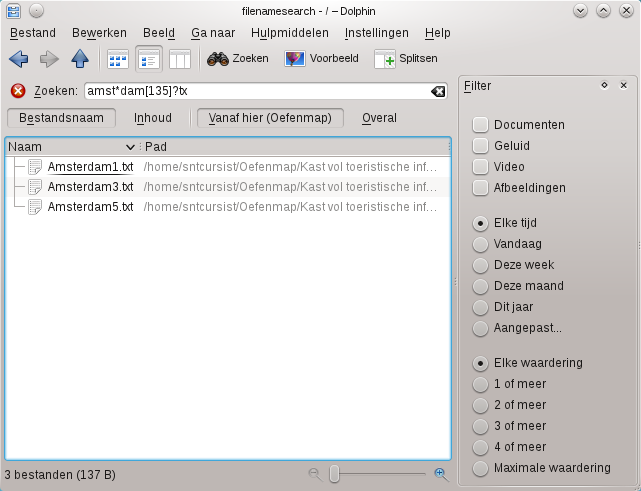
Zoekopties
Het zoeken naar bestanden kan gebeuren via de bestandsnamen (knop Bestandsnaam) of via het doorzoeken van de inhoud van de bestanden (knop Inhoud). In het eerste geval moet het zoekwoord in de bestandsnaam gevonden worden, in het tweede geval wordt in de bestandsinhoud naar het zoekwoord gezocht.
Met de knop Vanaf hier begint de zoekactie vanuit de map die bij de start van de zoekactie geopend was. Met de knop Overal begint de zoekactie in de Persoonlijke map.
Bewerkingen op de zoekresultaten
Op de zoekresultaten kun je zoals in een standaard venster van Dolphin bewerkingen uitvoeren via het snelmenu op een selectie of een enkel zoekresultaat. Je kunt de Map waarin het item staat openen, het item Kopiëren, Verwijderen of Openen met een programma naar keuze. Met de opdracht Eigenschappen kun je de eigenschappen van het item aanpassen.
Na het uitvoeren van een bewerking wordt deze in het venster pas zichtbaar na het herladen van de zoekresultaten (via het menu Beeld > Herladen of de sneltoets F5).
4 K menu Zoeken
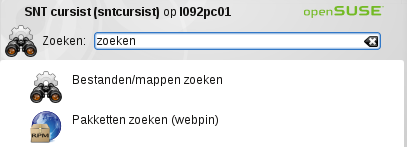 In
het K menu staat bovenaan een tekstvak. Tijdens het typen in
dit tekstvak gaat het K menu op zoek naar programma's die iets met
het ingetypte te maken hebben.
In
het K menu staat bovenaan een tekstvak. Tijdens het typen in
dit tekstvak gaat het K menu op zoek naar programma's die iets met
het ingetypte te maken hebben.
5 Commando uitvoeren zoeken
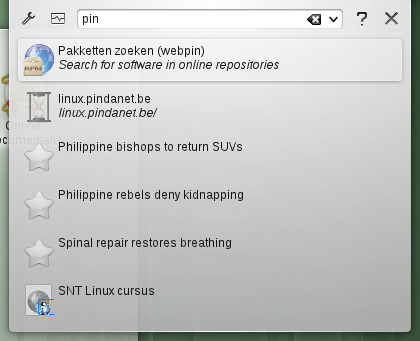 Via
de sneltoets Alt+F2 kun je Commando uitvoeren starten. Dit
programma kun je gebruiken om snel een programma op te starten en om
te zoeken naar allerlei informatie op uw computer. Het zoekwoord typ
je in het tekstvak. Tijdens het typen, verschijnen de zoekresultaten
onder het zoekwoord. Door te klikken op de knop Instellingen
(sleutelpictogram) kun je bepalen waar het zoekwoord opgezocht wordt.
Het opgegeven zoekwoord wordt opgespoord in de Bladwijzers
en de Geschiedenis van de webbrowser Konqueror, in uw contacten,
programma's, recente documenten, rekenmachine, spellingscontrole,
wikipedia, wikitravel, enz.
Via
de sneltoets Alt+F2 kun je Commando uitvoeren starten. Dit
programma kun je gebruiken om snel een programma op te starten en om
te zoeken naar allerlei informatie op uw computer. Het zoekwoord typ
je in het tekstvak. Tijdens het typen, verschijnen de zoekresultaten
onder het zoekwoord. Door te klikken op de knop Instellingen
(sleutelpictogram) kun je bepalen waar het zoekwoord opgezocht wordt.
Het opgegeven zoekwoord wordt opgespoord in de Bladwijzers
en de Geschiedenis van de webbrowser Konqueror, in uw contacten,
programma's, recente documenten, rekenmachine, spellingscontrole,
wikipedia, wikitravel, enz.
Opdrachten
Wat typ je in het tekstveld Zoeken: als je zoekt naar bestanden die voldoen aan de volgende voorwaarden?
De naam van het bestand begint met hoofdstuk.w:
De naam begint met brief en eindigt op .txt:
De naam begint met br, dan volgen er eventueel enkele willekeurige tekens, gevolgd door ef., gevolgd door willekeurige tekens:
De naam eindigt op .txt:
De naam begint met brief.t:
De naam begint met brief gevolgd door één teken, gevolgd door .txt:
De naam begint met brief.t en eindigt op t:
De naam bestaat uit acht tekens waarvan teken twee, drie en vier “1" zijn en eindigt op .Txt:
De naam begint met br gevolgd door exact één willekeurig teken en eindigt op ef.html:
De naam begint met één willekeurig teken gevolgd door een punt en daarna willekeurige tekens:
De naam begint met drie willekeurige tekens gevolgd door een punt en daarna enkele willekeurige tekens:
Het derde teken van de naam is een s en eindigt op .w gevolgd door één teken:
De naam begint met sch, daarna enkele willekeurige tekens, gevolgd door n. en enkele willekeurige tekens:
De naam begint met brief.t, gevolgd door exact één willekeurig teken:
De naam begint met brief.t daarna volgen exact twee tekens waarvan de laatste een t is: .
De naam begint met brief. gevolgd door exact twee tekens waarvan de laatste een t is:
De naam begint met brief. gevolgd door één willekeurig teken:
De naam eindigt op .O:
Het derde teken van de naam is een t, daarna staat op een willekeurige plaats een punt:
De naam begint met p, daarna staat op een willekeurige plaats een punt:
De naam begint met Jan. gevolgd door exact twee tekens:
Alle bestanden en mappen:
Het tweede teken van de naam is een j en eindigt op .dat:
De naam eindigt op exact vier tekens waarvan de eerste een punt is en de laatste een t is:
De naam begint met contra, dan volgt één letter: een c of een k en eindigt met t.odt:
De naam begint met foto, dan volgt de letter c of k, daarna de letters opi en eindigt op .png:
De naam begint met diox, dan volgt de letter i of y, daarna juist twee willekeurige tekens gevolgd door een punt en enkele willekeurige tekens:
Gebruik de zoekfunctie van Dolphin om de volgende opdrachten op te lossen:
Zoek in de map Oefenmap/Industrie/ alle bestanden waarvan de bestandsnaam het woord industrie bevat. Hoeveel bestanden vond het zoekprogramma?
Zoek in alle mappen van de map Industrie/ naar bestanden waarin het woord industrie voorkomt. Hoeveel bestanden vond het zoekprogramma?
Hoeveel van deze bestanden staan in de map Industrie/ zelf?
Zoek in alle mappen van de map Industrie/ naar bestanden waarvan de bestandsnaam milieu bevat.
De namen van deze bestanden zijn slecht gekozen.
Wijzig de naam van het bestand Milieu1.txt in
Milieu, geschiedenis.txt;
Milieu2.txt inMilieu, strafrecht.txt;
Milieu3.txt inMilieu en maatschappij.txten
Milieu4.txt inMilieu en belangen.txt.Zoek in alle mappen van de map Industrie/ naar bestanden waarvan de naam eindigt op .bak.
Verwijder al deze bestanden.
Zoek in alle mappen van de map Industrie/ naar bestanden waarvan de bestandsnaam milieu bevat en het bestand het woord industrie bevat.
Hoeveel bestanden voldoen aan deze voorwaarden?
Kopieer deze bestanden naar de nieuwe map Industrie en milieu in de map Industrie/.
Zoek in alle mappen van de map Industrie/ naar een tekst waarin het woord containers voorkomt.
Lees deze tekst. Wat is de titel van deze tekst?
Gebruik Commando uitvoeren om de volgende zaken te achterhalen:
Welke items worden er gevonden bij het zoeken naar het zoekwoord beeld?
Welke items worden er gevonden bij het zoeken naar het zoekwoord foto?
Welke items worden er gevonden bij het zoeken naar het zoekwoord tekst?
Sluit alle vensters.